如何配置路由器端口映射-配置路由器端口映射方法
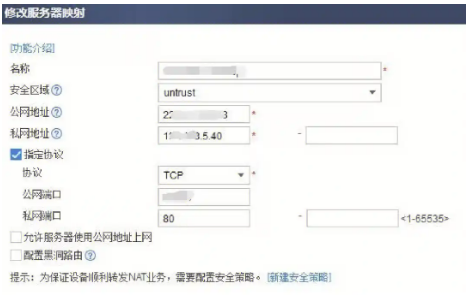
配置路由器端口映射的过程可以分为几个步骤。以下是一个通用的指南,具体步骤可能会因路由器品牌和型号的不同而有所变化:
### 第一步:登录路由器管理界面
1. **打开浏览器**:在电脑或手机上打开一个网页浏览器。
2. **输入路由器IP地址**:通常路由器的默认IP地址是 `192.168.1.1` 或 `192.168.0.1`。你可以在路由器底部的标签上找到具体的IP地址。
3. **登录路由器**:输入路由器的用户名和密码。如果你从未更改过,默认的用户名和密码通常是 `admin`。
### 第二步:找到端口映射设置
1. **导航到高级设置**:在路由器管理界面中,找到“高级设置”或“网络设置”选项。
2. **查找端口映射**:在高级设置中,找到“端口转发”、“端口映射”或类似名称的选项。
### 第三步:添加端口映射规则
1. **点击添加**:在端口映射配置界面中,点击“添加”或“新建”按钮。
2. **填写服务类型**:选择你需要的服务类型,通常是 `TCP`、`UDP` 或 `TCP/UDP`。
3. **填写外部端口**:输入需要转发的外部端口号。例如,如果你想将外部的80端口映射到内部的80端口,这里填80。
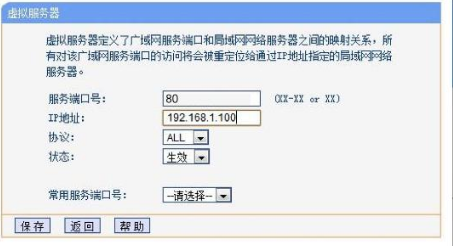
4. **填写内部IP地址**:输入需要转发数据的目标设备的IP地址。例如,你的内部Web服务器的IP地址是 `192.168.1.100`。
5. **填写内部端口**:输入目标设备上需要转发数据的端口号。如果内部端口也是80,则这里填80。
6. **保存设置**:填写完以上信息后,点击“保存”或“应用”按钮。
### 第四步:测试端口映射是否生效
1. **使用在线工具**:你可以使用一些在线的端口检测工具,输入路由器的外部IP地址以及需要转发的端口号,检查端口是否开放。
2. **从外部访问**:尝试从外部网络访问你的服务。例如,如果你映射了80端口,可以通过浏览器输入 `http://<外部IP地址>:80` 来访问你的Web服务器。
### 注意事项
1. **确保目标设备已连接**:确保目标设备已经连接到路由器,并且开启了对应的服务或应用程序。
2. **避免端口冲突**:确保选择的端口没有被其他服务或应用程序占用。
3. **安全性**:端口映射会将内部网络暴露在公共网络上,因此应确保适当的安全策略和措施,例如配置防火墙以限制外部访问。
通过以上步骤,你应该能够成功配置路由器的端口映射。如果遇到问题,可以参考路由器的用户手册或联系制造商的技术支持。
大米软件园版权声明:以上内容均为本站原创,未经允许不得转载!










